デバイスなしでAmazon FreeTimeをキャンセルする方法
その他 / / April 05, 2023
Amazon FreeTime (現在の Amazon Kids+) は、広大な Amazon パンテオンへの斬新な追加であり、デジタルで生成された子供の娯楽の爽快な品揃えを提供します。 ダウンロードとインストールは簡単で、途方もなく手頃なサブスクリプション料金です。 FreeTime は、それぞれの業界の先駆者として業界を支配することを約束します。 その急上昇と勝利は比較的新しく発見されたものであり、まだ多くの勢いが残っているあいまいなアプリです. したがって、今日、デバイスなしで Amazon FreeTime をキャンセルする方法から始めて、この素晴らしいデジタル ドメインについて説明する責任を負います。 この記事は、Amazon Prime の無料トライアルをキャンセルする方法と、コンピューターから Amazon FreeTime Unlimited をキャンセルする方法についても説明します。 また、Amazon FreeTime のクレジット カードへの請求についても理解できます。
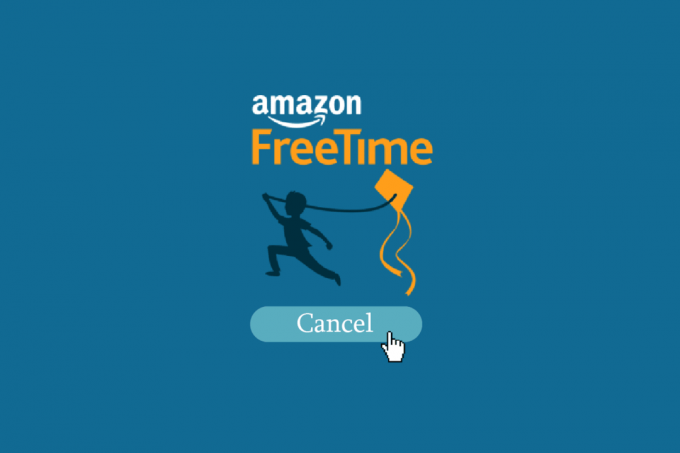
目次
- デバイスなしでAmazon FreeTimeをキャンセルする方法
- Amazon FreeTime は英国で利用できますか?
- Amazon FreeTime とは何ですか? なぜ課金されるのですか?
- Amazon FreeTime が必要ですか?
- クレジットカードのAmazon FreeTime Chargeとは何ですか?
- Amazon FreeTime は Prime メンバーシップに含まれていますか?
- FreeTime の設定を変更するにはどうすればよいですか?
- デバイスなしで Amazon FreeTime のサブスクリプションを解除するにはどうすればよいですか?
- Amazonプライムの無料トライアルをキャンセルするにはどうすればよいですか?
- コンピューターから Amazon FreeTime Unlimited をキャンセルする方法は?
- Amazon FreeTime をキャンセルするにはどうすればよいですか?
- Amazon FreeTime をキャンセルするとどうなりますか?
- Amazon FreeTime UK をキャンセルするにはどうすればよいですか?
デバイスなしでAmazon FreeTimeをキャンセルする方法
からデバイスなしで Amazon FreeTime をキャンセルできます。 Amazon FreeTime サブスクリプションの管理ページ. さらに読み続けて、理解を深めるために役立つ図を使用して、同じことを詳細に説明する手順を見つけてください。
Amazon FreeTime は英国で利用できますか?
はい、Amazon FreeTime は英国で利用できます。
Amazon FreeTime とは何ですか? なぜ課金されるのですか?
Amazon FreeTime は、Amazon Kids として生まれ変わりました。 子供の娯楽領域. Amazon Kids は保護者にとっては無料ですが、拡張機能の Kids+ には 1 ドルの支払いが必要です。 サブスクリプション 手数料。 このサブスクリプションを購入した場合は、毎月請求されます。
Amazon FreeTime が必要ですか?
Amazon Kidsとして改造されたAmazon FreeTimeは、お子様のエンターテイメントに対応する素晴らしいアプリです。 親はしばしばそれを確認する必要があります 子供のためのシームレスな娯楽の提供.
クレジットカードのAmazon FreeTime Chargeとは何ですか?
アマゾンフリータイムは $2.99/月/子供 (プライム会員)と $4.99/月/子供 (非プライム会員)。 年間パッケージも有料 $83 プライムに加入しているユーザーからは 119 ドル、プライムから離れているユーザーからは 119 ドルです。
Amazon FreeTime は Prime メンバーシップに含まれていますか?
いいえ. Amazon Prime では FreeTime の割引を提供していますが、料金の支払いが免除されるわけではありません。
FreeTime の設定を変更するにはどうすればよいですか?
FreeTime の設定を変更するには、次の手順に従います。
1. 電源を入れます 自由時間デバイス.
2. をタップします 設定 アプリドロワーからアプリ。
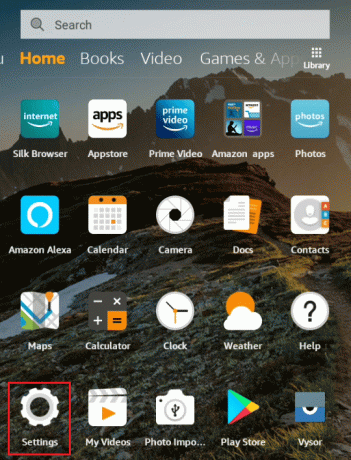
このメニューから、Amazon FreeTime の設定を変更できます。
また読む: FFXIV定期購入の解約方法
デバイスなしで Amazon FreeTime のサブスクリプションを解除するにはどうすればよいですか?
デバイスなしで Amazon FreeTime の登録を解除するには、次の手順に従います。
1. アクセス Amazon FreeTime サブスクリプションの管理ページ ブラウザで。
ノート: ログイン プロンプトが表示されたら、アカウントに。
2. クリック 続く.
![[続行] をクリックします。](/f/ae2e3eb330e9c59ca3a116515747cd26.png)
3. クリック サブスクリプションをキャンセルする.
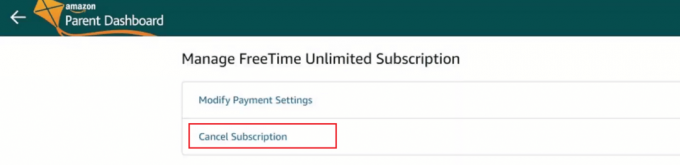
4. クリック はい、キャンセルページへ.
![[はい、キャンセル ページに移動します] をクリックします。](/f/a2f5603a731342beafd68fa46989476e.png)
5. を選択 希望理由 そしてクリック 送信してキャンセルを確認する.
![希望する理由を選択し、[送信してキャンセルを確認] をクリックします | デバイスなしでAmazon FreeTimeをキャンセルする方法| Amazon FreeTime のクレジット カードへの請求](/f/c87e169f06bc9e87f76a254122e6334b.png)
また読む: Amazonアカウントを回復する方法
Amazonプライムの無料トライアルをキャンセルするにはどうすればよいですか?
以下の手順に従って、無料トライアルをキャンセルしてください アマゾンプライム:
1. を起動します アマゾン あなたのデバイス上のアプリ。
2. タップする プライム 上部のナビゲーション バーにあります。
![上部のナビゲーション バーで [Prime] をタップします](/f/f9f944b6d4fe22fc48337fac04d2e397.jpeg)
3. タップする マイ メンバーシップの管理.

4. タップする メンバーシップの管理.

5. もう一度、をタップします メンバーシップの管理.

6. タップする メンバーシップを終了する.
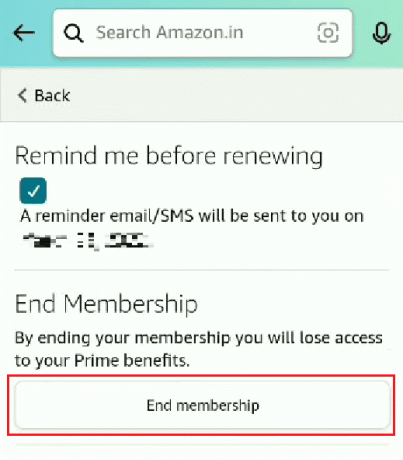
7. 下にスワイプしてタップ 今すぐ無料トライアルを終了する.
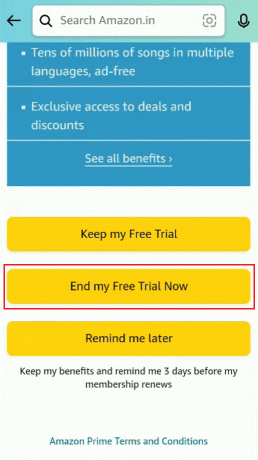
8. 次に、下にスワイプして をタップします キャンセルに進む.
![下にスワイプして [続行してキャンセル] をタップ | デバイスなしでAmazon FreeTimeをキャンセルする方法| Amazon FreeTime のクレジット カードへの請求](/f/ebb9584d502b5393afe333b2b51a339f.png)
9. タップする すぐにキャンセル.
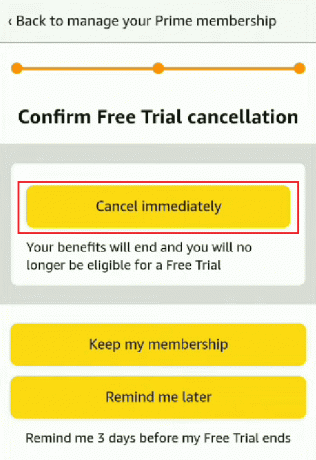
また読む: RokuでHBOをキャンセルする方法
コンピューターから Amazon FreeTime Unlimited をキャンセルする方法は?
デバイスなしでAmazon FreeTimeをキャンセルする方法
1. アクセス Amazon FreeTime サブスクリプションの管理ページ と ログイン あなたのアカウントに。
2. クリック 続行 > キャンセル サブスクリプション。
3. 次に、をクリックします はい、キャンセルページへ.
![[はい、キャンセル ページに移動します] をクリックします。](/f/a2f5603a731342beafd68fa46989476e.png)
4. を選択 理由 そしてクリック 送信してキャンセルを確認する.
![希望する理由を選択し、[送信してキャンセルを確認] をクリックします。](/f/c87e169f06bc9e87f76a254122e6334b.png)
Amazon FreeTime をキャンセルするにはどうすればよいですか?
デバイスなしで Amazon FreeTime をキャンセルする方法については、以下の手順に従ってください。
1. に移動します Amazon FreeTime サブスクリプションの管理ページ.
2. ログイン あなたのアカウントに 続く.
![[続行] をクリックします。 デバイスなしでAmazon FreeTimeをキャンセルする方法| Amazon FreeTime のクレジット カードへの請求](/f/ae2e3eb330e9c59ca3a116515747cd26.png)
3. 選ぶ サブスクリプションをキャンセルする.
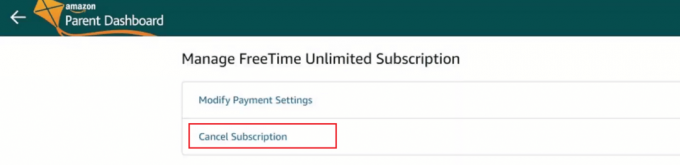
4. クリック はい、キャンセルページへ.
5. 提供する 理由 アカウントをキャンセルする理由。
6. 最後に、 をクリックします。 サブスクリプションの送信とキャンセル.
また読む: AmazonでStarzサブスクリプションをキャンセルするにはどうすればよいですか
Amazon FreeTime をキャンセルするとどうなりますか?
デバイスなしで Amazon FreeTime をキャンセルする方法を学んだ後、その結果について尋ねるかもしれません。 の キャンセル Amazon FreeTimeの サブスクリプションを取り消しますつまり、プログラムを利用する場合は、サブスクリプション料金をもう一度支払う必要があります。
Amazon FreeTime UK をキャンセルするにはどうすればよいですか?
Amazon Prime UK をキャンセルするには、以下の手順に従ってください。
1. 訪問 Amazon FreeTime サブスクリプションの管理ページ と ログイン あなたのアカウントに。
2. クリック 続行 > サブスクリプションをキャンセル > はい、キャンセル ページに移動します.
3. を選択 理由 そしてクリック 送信してキャンセルを確認する.
![希望する理由を選択し、[送信してキャンセルを確認] をクリックします | デバイスなしでAmazon FreeTimeをキャンセルする方法| Amazon FreeTime のクレジット カードへの請求](/f/c87e169f06bc9e87f76a254122e6334b.png)
おすすめされた:
- TikTokでグループチャットできますか?
- シップト会員の退会方法
- Amazon Chime にログインする方法
- Adobe Acrobat サブスクリプションをキャンセルする方法
あなたが知ったことを願っています デバイスなしでAmazon FreeTimeをキャンセルする方法. 以下のコメントセクションから、ご質問やご提案をお気軽にお寄せください。 また、次に学びたいことを教えてください。

ピート・ミッチェル
Pete は TechCult のシニア スタッフ ライターです。 ピートはテクノロジー全般が大好きで、熱心な DIY 愛好家でもあります。 彼は、ハウツー、機能、およびテクノロジ ガイドをインターネットで執筆してきた 10 年の経験があります。



